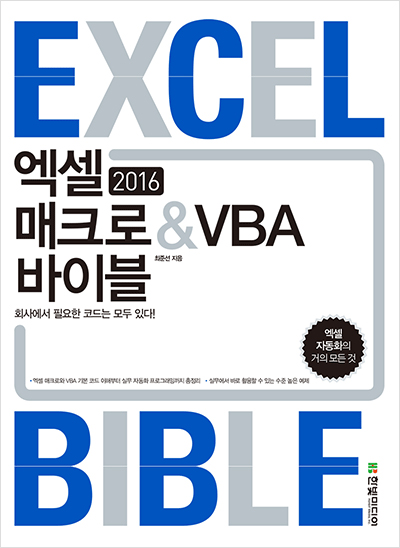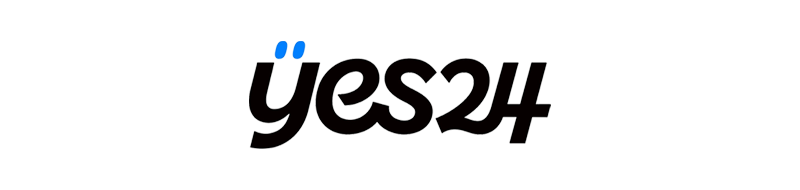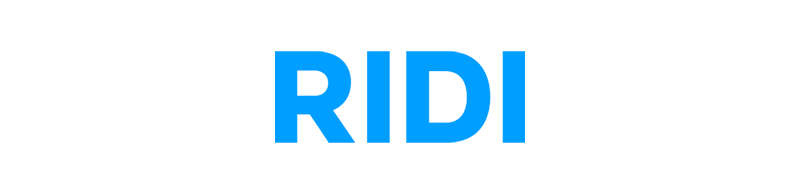마이크로소프트 엑셀 MVP 최준선이 제안하는 든든한 업무 파트너!
엑셀 업무 자동화의 거의 모든 것! 회사에서 필요한 코드는 모두 있다!
엑셀 매크로 활용에 필요한 기본기는 물론 VBA를 제대로 배워 업무에 써먹을 수 있도록 기초 문법, 코드, 엑셀의 주요 개체, 자주 사용하는 기능을 컨트롤하는 방법, 엑셀과 함께 사용하는 파워포인트, 워드, 아웃룩과 같은 다른 오피스 프로그램을 제어하는 자동화 방법 등을 상세하게 수록했습니다. 373개의 섹션에 포함된 친절한 코드 설명과 실무에 꼭 맞는 예제 구성으로 엑셀 업무 자동화 프로그래밍의 거의 모든 것을 좀 더 쉽게 학습할 수 있습니다. 이 책의 부록으로는 엑셀 매크로와 VBA 사용자가 개발과 관련해 가장 궁금해하고 자주 묻는 50여 개의 질문과 답을 FAQ 형식으로 구성해 필요한 내용을 빠르게 찾아 확인할 수 있습니다.
• 엑셀 매크로와 VBA 기본 코드, 문법은 물론 실무 자동화 프로그래밍까지 총정리
엑셀 매크로&VBA를 다루는 데 필요한 기초 문법과 코드, 실무에서 활용할 수 있는 자동화 프로그래밍까지 모두 담았습니다. 업무에 제대로 써먹을 수 있는 VBA 코드를 자세하고 이해하기 쉽게 설명하면서 자동화 프로그래밍 코드까지 응용해 업무 능력을 업그레이드할 수 있도록 도와줍니다.
• 실무에서 바로 활용할 수 있는 수준 높은 예제
저자의 오랜 강의와 실무 경험, 그리고 네이버 대표 엑셀 카페 ‘엑셀.. 하루에 하나씩(http://cafe.naver.com/excelmaster)’을 운영하며 얻은 다양한 사례를 기반으로 삼아 실무에서 꼭 필요한 수준 높은 예제만 선별해 담았습니다.
• 책상에 꽂아두고 필요할 때마다 쉽게 찾을 수 있는 구성
엑셀 VBA 프로그램을 처음부터 다 외워 프로그래밍할 수는 없습니다. 이 책은 필요할 때마다 원하는 코드를 빠르게 찾고 재구성해 활용하면서 업무 효율을 높일 수 있도록 구성했습니다. 책상에 꽂아두고 그때그때 찾아서 활용하세요!

PART 01 매크로 기초
CHAPTER 01 환경 설정 및 프로그래밍 기초 지식
001 매크로와 VBA 이해하기
002 매크로 사용 통합 문서(XLSM)
003 리본 메뉴에 [개발 도구] 탭 표시하기
004 엑셀의 보안 수준 이해하기
005 신뢰할 수 있는 문서 이해하기
006 신뢰할 수 있는 위치 등록해 사용하기
CHAPTER 02 매크로 기록기
007 매크로 기록기를 사용해 매크로 기록하기
008 기록된 매크로의 코드 확인 및 코드 수정 방법
009 파일이 열리거나 닫힐 때 자동 실행되는 매크로 기록하기
010 바로 가기 키를 이용해 기록된 매크로 실행하기
011 상대 참조로 매크로 기록하기
012 여러 파일에서 사용 가능한 매크로 기록하기
013 개인용 매크로 통합 문서 삭제하기
014 양식 컨트롤(또는 도형)에 매크로 연결해 사용하기
015 리본 메뉴에 매크로 등록해 사용하기
CHAPTER 03 Visual Basic 편집기
016 VB 편집기의 구성
017 프로젝트 탐색기 창 이해하기
018 개체 내보내기/가져오기
019 속성 창 이해하기
020 코드 창 이해하기
021 직접 실행 창 이해하기
022 VB 편집기의 '편집기' 옵션 이해하기
023 VB 편집기의 코드 창에서 사용하면 좋은 글꼴
024 VB 편집기에서 알아두면 유용한 단축키
025 VB 편집기의 편집 도구 모음 사용하기
026 VBProject 개체에 암호를 지정해 코드를 보호하는 방법
PART 02 VBA 배우기
CHAPTER 04 엑셀의 개체 모델
027 엑셀의 개체 모델 이해하기
028 개체와 컬렉션 구분하기
029 개체의 구성원 이해하기
030 개체에 빠르게 접근하기
031 With 문을 이용해 동일한 개체에 여러 명령을 한 번에 전달하기
CHAPTER 05 Sub 프로시저
032 Sub 프로시저 이해하기
033 주석 이해하고 활용하기
034 프로시저를 작업 단위별로 나눠 개발하기
035 변수 이해하기
036 상수 이해하기
037 개체변수 이해하기
038 배열변수 이해하기
039 동적 배열변수 이해하기
040 Type 문을 사용하는 사용자 정의 데이터 형식 이해하기
041 Private, Public 문을 사용하는 변수의 사용 범위 이해하기
042 Static 문으로 선언하는 정적변수 이해하기
CHAPTER 06 판단문
043 If 문을 이용한 판단문 구성하기
044 And, Or, Not 연산자를 이용해 다중 조건 처리하기
045 IIf 함수를 사용해 판단 작업 처리하기
046 GoTo 문을 이용해 원하는 줄의 명령 실행하기
047 ElseIf 절을 이용해 다중 조건 처리하기
048 Switch 함수를 사용해 판단 작업 처리하기
049 Select Case 문을 이용해 판단문 구성하기
CHAPTER 07 순환문
050 For … Next 문을 이용한 순환문 구성하기
051 Step 키워드를 이용한 순환문 구성하기
052 불필요한 행을 삭제하는 순환문 구성하기
053 Do … Loop 문을 이용한 순환문 구성하기
054 중첩된 For 문을 Do 문을 활용해 탈출하기
055 For Each … Next 문을 이용한 순환문 구성하기
056 동적 배열을 순환하는 For Each … Next 문 구성하기
057 Wait 메서드를 사용해 시간 지연시키기
CHAPTER 08 Function 프로시저
058 Function 프로시저를 이용해 사용자 정의 함수 만들기
059 생략 가능한 인수를 사용하는 사용자 정의 함수 만들기
060 인수의 개수가 정해지지 않은 사용자 정의 함수 만들기
061 적절한 오류 값을 반환하는 사용자 정의 함수 만들기
062 사용자 정의 함수의 재계산 방법 이해하기
063 ByRef, ByVal 키워드를 이용한 매개변수 유형 이해하기
064 함수 마법사에 사용자 정의 함수 표시하기
065 사용자 정의 함수에 간략한 도움말 추가하기
066 추가 기능 파일 만들어 배포하기
067 추가 기능 해제 및 파일 삭제하기
CHAPTER 09 에러 처리와 프로시저 속도 빠르게 하기
068 에러 발생 상황 및 처리 방법 이해하기
069 에러 발생 상황의 유형별 정리
070 에러가 발생한 원인과 문제 해결 방법
071 중단점 설정해 에러 발생 원인 찾기
072 On Error 문을 이용한 에러 제어 방법
073 On Error 문을 이용한 코드 최적화 방법
074 엑셀의 기능을 이용한 프로시저 처리 속도 증진 방법
075 엑셀 옵션을 이용한 프로시저 처리 속도 증진 방법
CHAPTER 10 VBA 내장 함수
076 MsgBox 함수를 이용한 메시지 창 표시하기
077 InputBox 함수를 이용해 값 입력 받아 처리하기
078 InputBox 메서드로 매크로 작업 범위 선택하기
079 MsgBox와 InputBox 대화상자의 크기 조정하기
080 Left, Mid, Right 함수로 문자열 잘라내기
081 InStr, InStrRev 함수로 문자 위치 확인하기
082 입력된 값이 있는지 확인하는 IsEmpty, Len 함수
083 Replace 함수를 사용해 값 수정하기
084 Asc, Chr 함수로 문자를 숫자처럼 사용하기
085 Val, Str 함수로 데이터 형식 변환하기
086 Int, Fix, CInt 함수로 데이터 형식 변환하기
087 Format 함수를 사용해 값 변환하기
088 Date, Time, Now 함수로 오늘 날짜와 현재 시각 알아내기
089 DateSerial, DateValue 함수로 날짜 값 변환 및 계산하기
090 DateAdd 함수로 일정 기간 전/후의 날짜 값 계산하기
091 DatPART 함수로 상위 날짜 단위(연, 분기, 월) 반환하기
092 DateDiff 함수로 근속 기간 구하기
093 Timer 함수로 시간 측정하기
094 Array 함수를 사용해 배열에 값 전달하기
095 Split 함수로 셀 값을 구분 문자로 구분해 배열에 저장하기
096 Join 함수로 배열 내 값을 연결해 반환하기
097 워크시트 함수를 VBA에서 사용하기
098 Application 개체와 Worksheet Function 개체를 이용한 워크시트 함수 사용 방법의 차이 이해하기
PART 03 엑셀 프로그램 주요 개체
CHAPTER 11 셀, 범위를 지정하는 Range 개체
099 Range 개체의 주요 구성원 이해하기
100 다양한 범위 참조 방법
101 CurrentRegion 속성을 이용해 연속된 동적 범위 참조하기
102 End 속성을 이용해 떨어진 동적 범위 참조하기
103 SpecialCells 속성을 이용해 조건에 맞는 범위 참조하기
104 Offset, Resize 속성을 이용해 범위 조정하기
105 Value와 Text, Formula 속성의 차이를 이해하고 사용하기
106 Formula와 FormulaArray 속성을 이용해 수식 입력하기
107 NumberFormat 속성을 이용해 셀 값의 표시 형식 변경하기
108 Copy, Cut, Paste 메서드를 이용해 셀 값을 복사(이동)하기
109 PasteSpecial 메서드를 이용해 복사된 셀 일부만 복사하기
110 Transpose 함수를 사용해 행, 열 바꿔 복사하기
111 CopyPicture 메서드로 그림 복사하기
112 선택 범위를 캡처해 이미지 파일로 저장하기
113 Clear, Delete 메서드를 이용한 셀 구성 요소 지우기
114 사용하지 않는 빈 열(또는 행) 삭제하기
115 Insert 메서드를 이용해 셀 삽입하기
116 ClearHyperlinks 메서드로 전체 하이퍼링크 삭제하기
117 Merge, UnMerge 메서드로 병합 쉽게 하기
118 병합된 셀과 일반 셀 값 비교하기
119 Find 메서드를 이용해 원하는 값이 있는 위치 찾아 작업하기
120 Find 메서드를 이용해 다중 조건을 모두 만족하는 값 위치 찾기
121 Replace 메서드를 이용해 값을 찾아 바꾸기
122 Interior 속성을 이용해 특정 위치에 원하는 서식 적용하기
123 Border 속성을 이용해 원하는 테두리 서식 설정하기
124 Width와 Height 속성을 이용해 셀 크기 조정하기
125 TextToColumns 메서드를 이용해 셀 값 나눠 입력하기
126 RemoveDuplicates 메서드를 이용해 중복 값 삭제하기
127 엑셀 표(ListObject)로 변환하기
128 엑셀 표 범위 참조하기
129 엑셀 표에 새 데이터 추가하기
CHAPTER 12 엑셀 작업의 중심인 시트 개체
130 시트 개체의 주요 구성원 이해하기
131 Activate와 Select 메서드를 이용해 시트 선택하기
132 Name 속성을 이용해 시트 이름 변경하기
133 Add 메서드를 사용해 새 워크시트 삽입하기
134 Delete 메서드를 이용해 시트 삭제하기
135 Add, Delete 메서드를 이용해 목차 시트 만들기
136 Copy, Move 메서드를 이용해 워크시트를 필요한 위치로 옮기기
137 Move 메서드를 이용해 워크시트를 이름 순으로 정렬하기
138 워크시트를 시트 탭 색상 별로 정렬하기
139 Visible 속성을 이용해 워크시트를 숨기거나 표시하기
140 Protect와 UnProtect 메서드를 이용해 워크시트를 보호하거나 보호 해제하기
141 UsedRange 속성을 이용해 워크시트의 사용 범위 확인하기
142 FormulaHidden 속성을 이용해 워크시트 내 수식을 모두 숨기기
143 ScrollArea 속성을 이용해 워크시트의 선택 범위 제한하기
144 PrintOut 메서드를 이용해 필요한 워크시트만 인쇄하기
145 특정 표의 항목별로 인쇄하기
146 PageSetup 속성을 이용해 머리글, 바닥글 설정하기
147 한 장에 맞춰 인쇄하고 머리글 행을 반복 출력하기
CHAPTER 13 엑셀 작업 단위의 중심, 파일을 다루는 Workbook 개체
148 Workbook 개체의 주요 구성원 이해하기
149 Open 메서드를 이용해 파일 열기
150 GetOpenFileName 메서드를 이용해 파일을 선택해 열기
151 여러 파일을 선택하고 한 번에 열기
152 GetOpenFilename 메서드를 사용할 때 기본 폴더 설정하기
153 Dir 함수로 특정 폴더 내 파일을 하나로 통합하기
154 FormulaArray 속성을 이용해 닫힌 파일에서 데이터 가져오기
155 작업할 폴더를 대화상자에서 선택하기
156 컴퓨터의 주요 폴더 경로 알아내기
157 Close 메서드를 이용해 파일 닫기
158 Add 메서드를 이용해 빈 파일 새로 만들기
159 Save, SaveAs 메서드를 이용해 파일 저장하기
160 SaveCopyAs 메서드로 일별 백업 파일 만들기
161 대괄호([ ])가 포함된 폴더에 파일 저장하기
162 XLS 파일을 XLSX나 LSM 형식으로 자동 전환하기
163 워크시트를 개별 파일로 생성하기
164 PDF 파일로 저장하기
165 PDF 파일 열기
166 OpneText 메서드로 텍스트 파일을 열어 엑셀로 저장하기
167 공유된 통합 문서 관리하기
168 파일의 유효 기간을 설정해 스스로 삭제되는 코드 구성하기
CHAPTER 14 엑셀 프로그램(Application)
169 Application 개체의 주요 구성원
170 최근에 사용한 통합 문서 목록에서 사용하지 않는 파일 제거하기
171 SendKeys 메서드를 이용해 계산기 프로그램 제어하기
172 SendKeys 메서드로 자동 로그인 작업하기
173 Addins 속성을 사용해 추가 기능 설치하기
174 Evaluate 메서드를 이용해 계산식의 계산 결과를 반환하기
175 Intersect 메서드로 두 범위의 교집합 범위 확인하기
176 선택한 개체를 Selection 속성을 이용해 구분하기
177 프로시저 호출한 개체를 Caller 속성으로 확인하기
178 Goto 메서드를 이용해 원하는 위치로 빠르게 이동하기
179 Run 메서드를 활용해 다른 파일의 매크로 실행하기
180 Dialogs 속성을 이용해 엑셀의 기본 대화상자를 호출하기
181 '찾기 및 바꾸기' 대화상자를 호출해 사용하기
182 인쇄할 프린터를 골라 인쇄하기
183 상태 표시줄을 이용해 진행 상황 표시하기
184 ESC 키를 눌러 매크로 실행 중단하기
185 엑셀 설정을 기본 값으로 초기화하기
CHAPTER 15 리본 인터페이스
186 리본 메뉴의 각 탭을 선택하기
187 리본 메뉴를 숨기거나 표시하기
188 리본 메뉴의 명령 컨트롤하기
189 단축 메뉴에 원하는 명령 추가해 사용하기
190 사용하지 않는 [추가 기능] 탭 삭제하기
191 Custom UI Editor 프로그램 사용하기
192 리본 메뉴의 새 탭 추가하기
193 리본 메뉴에 등록된 명령 아이콘 이미지 변경하기
194 리본 메뉴의 탭, 그룹 조정하기
195 사용자 그룹을 보다 다양하게 설정하기
196 리본 메뉴를 제어해 원하는 명령을 비활성화하기
197 리본 메뉴에 한글 이름 사용하기
CHAPTER 16 이벤트(Event)
198 이벤트 프로시저의 생성 방법 이해하기
199 Worksheet 개체의 주요 이벤트 프로시저 이해하기
200 다른 시트로 이동한 횟수를 집계하는 이벤트 프로시저 만들기
201 셀을 선택할 때마다 동작하는 이벤트 프로시저 만들기
202 유효성 검사가 설정된 범위로 복사 제한하기
203 유효성 검사 목록에서 선택한 목록을 제외하고 표시하기
204 선택된 셀 위치를 보다 분명하게 표시하기
205 연결 목록에서 상위 목록 수정할 때 하위 목록 초기화하기
206 특정 범위 내 셀 값을 수정하지 못하게 하기
207 셀에 입력된 값을 자동으로 누적해 집계하기 6
208 표에서 머리글을 더블클릭하면 열 자동 정렬하기
209 Workbook 개체의 이벤트 이해하기
210 Workbook_Open 이벤트와 Auto_Open 매크로 이해하기
211 파일을 닫을 때 자동으로 저장하는 이벤트 활용하기
212 특정 작업을 하지 않으면 파일을 닫지 못하도록 설정하기
213 작업한 파일을 자동으로 메일 발송하기
214 파일을 저장할 때마다 백업 파일을 자동으로 생성하기
215 인쇄할 때 자동으로 페이지 끝에 실선 넣기
216 NewSheet 이벤트를 활용해 이전 서식 복사해 쓰기
217 시트 이동할 때 이전 시트와 동일한 위치 표시하기
218 이벤트 우선순위 이해하기
219 전체 파일에 적용할 수 있는 Application 개체의 이벤트 생성하기
220 클래스 모듈을 이용해 Application 개체 이벤트 생성하기
221 OnTime 이벤트로 특정 시각에 지정한 매크로를 동작하기
222 OnTime 이벤트로 일정 간격으로 매크로 반복 실행하기
223 OnKey 이벤트를 활용해 단축키로 매크로 실행하기
CHAPTER 17 사용자 정의 폼
224 사용자 정의 폼 이해하기
225 개발된 폼 실행하고 닫기
226 도구 상자의 Active-X 컨트롤의 역할 이해하기 7
227 도구 상자에 새 Active-X 컨트롤 추가하기
228 컨트롤의 공통 속성 및 이벤트 이해하기
229 CommandButton 컨트롤 사용하기
230 Label 컨트롤 사용하기
231 Label 컨트롤에 하이퍼링크 설정하기
232 TextBox 컨트롤 사용하기
233 TextBox 컨트롤에 숫자 서식 지정하기
234 TextBox 컨트롤에 암호 입력하기
235 TextBox 컨트롤에 여러 줄 입력하기
236 ComboBox 컨트롤 사용하기
237 범위 내 고유 항목만 ComboBox 컨트롤에 표시하기
238 두 개의 ComboBox 컨트롤 연결하기
239 ComboBox 컨트롤에서 선택된 항목에
TextBox 컨트롤에 필요한 값 참조하기
240 ListBox 컨트롤 사용하기
241 ListBox 컨트롤에서 여러 항목을 동시에 선택해 작업하기
242 ListBox 컨트롤 항목을 키워드 검색하기
243 두 개의 ListBox 컨트롤에서 서로 항목을 주고받기
244 ListBox 컨트롤의 항목을 정렬하는 방법
245 ListBox 컨트롤의 항목을 위/아래로 한 칸씩 이동하기
246 CheckBox 컨트롤 사용하기
247 OptionButton 컨트롤 사용하기
248 Frame 컨트롤을 이용해 OptionButton 컨트롤을 그룹으로 묶어 사용하기
249 ScrollBar, SpinButton 컨트롤 사용하기
250 Image 컨트롤 사용하기
251 RefEdit 컨트롤을 이용해 범위 참조하기
252 RefEdit 컨트롤의 참조 단추 대신 엑셀 참조 단추 사용하기
253 TreeView 컨트롤 I -컨트롤 등록 및 폼 구성
254 TreeView 컨트롤 II - 컨트롤 설정
255 TreeView 컨트롤 III - 다른 컨트롤과의 연동
256 TreeView 컨트롤 IV - 추가 속성 익히기
257 ListView 컨트롤 I -등록 및 폼 구성
258 ListView 컨트롤 II - 컨트롤 설정
259 ListView 컨트롤 III -정렬
260 ListView 컨트롤 IV - 표 연동
261 MonthView 컨트롤 I - 라이브러리 등록
262 MonthView 컨트롤 II - 폼 및 컨트롤 구성
263 MonthView 컨트롤 III - 날짜 선택해 입력하기
264 MonthView 컨트롤 IV - 단축 메뉴에서 폼 호출하기
265 폼의 삽입된 컨트롤의 글꼴 설정을 한 번에 설정하기
266 여러 컨트롤의 위치를 손쉽게 맞추는 방법
267 컨트롤의 탭 순서 조정하기
268 단축키를 이용해 특정 컨트롤로 빠르게 이동하기
269 엑셀 창 없이 폼만 표시하기
270 폼을 닫는 방법을 제한하거나 응용하기
CHAPTER 18 실무 활용 폼
271 입력 폼 만들기 I - 폼 구성
272 입력 폼 만들기 II -폼 초기화 작업과 폼 실행하기
273 입력 폼 만들기 III-입력 기능 개발하기
274 데이터 검색/편집 폼 I -폼 구성
275 데이터 검색/편집 폼 II-검색 폼 기능 개발하기
276 데이터 검색/편집 폼 III -편집 폼 기능 개발하기
277 작업 진행 표시(Label 컨트롤) 폼 I -폼 구성
278 작업 진행 표시(Label 컨트롤) 폼 II -시트 분할 매크로
279 작업 진행 표시(Label 컨트롤) 폼 III -폼 연동
280 작업 진행 표시(Progress 컨트롤) 폼 I -폼 구성
281 작업 진행 표시(Progress 컨트롤) 폼 II - 통합 매크로
282 작업 진행 표시(Progress 컨트롤) 폼 III -폼 연동
283 차트 표시 폼 I - 폼 구성
284 차트 표시 폼 II-폼 초기화 및 차트 생성
285 차트 표시 폼 III -폼 완성
286 마법사 폼 I -폼 구성
287 마법사 폼 II -페이지별 컨트롤 구성
288 마법사 폼 III -기본 컨트롤 기능 개발하기
289 마법사 폼 IV - 마법사 폼으로 그림 삽입하기
PART 04 자주 사용하는 기능 컨트롤하기
CHAPTER 19 차트, 스파크라인
290 차트 개체 모델 이해하기
291 차트 생성하기
292 차트 종류 변경하기
293 생성된 차트를 원하는 위치에 표시하기
294 차트 삭제하기 98
295 차트의 원본 범위 수정하기
296 필터 기능을 이용해 원하는 계열(또는 항목)만 표시하기
297 차트 제목 설정하기
298 범례를 원하는 방식으로 설정하기
299 차트의 Y축을 원하는 값 범위로 설정하기
300 차트의 데이터 레이블 설정하기
301 데이터 레이블에 다른 범위 내 셀 값을 표시하기
302 꺾은선 그래프의 최대/최저점 표시하기
303 보조 축 사용하는 이중 축(콤보형) 차트 만들기
304 평균선 표시하기
305 차트를 이미지로 저장하기
306 차트를 원하는 위치로 정렬하기
307 차트의 이벤트 활용하기
308 마우스 커서가 위치한 꺾은선형의 그래프만 굵게 표시하기
309 스파크라인 추가하기
CHAPTER 20 피벗테이블
310 피벗 테이블 보고서 만들기
311 여러 개의 분석용 피벗 테이블 보고서 생성하기
312 관계 설정해 피벗 테이블 생성하기
313 슬라이서 창을 이용하는 피벗 테이블 보고서 만들기
314 피벗 테이블 항목 정렬하기
315 값 영역 필드의 요약 기준이 개수인 것을 합계로 변경하기
316 원본 표에서 삭제된 항목 중 피벗 테이블에 계속해서 표시되는 항목 제거하기
317 피벗 테이블을 자동으로 새로 고치기
318 피벗 테이블 보고서 내의 다양한 범위 참조하기
319 피벗 테이블 표시 형식을 원본 표와 동기화하기
320 전체 피벗 테이블의 필터 조건 동기화시키기
321 피벗 테이블 단계별로 보호하기
CHAPTER 21 기타 유용한 기능 조작 방법
322 자동 필터의 아래 화살표 단추를 원하는 열에만 표시하기
323 자동 필터로 선택된 항목 새 시트로 옮기기
324 자동 필터가 설정된 특정 열의 항목별 시트 생성하기
325 자동 필터로 추출된 표에 원하는 값 붙여 넣기
326 자동 필터가 설정된 열을 색상으로 표시하기
327 고급 필터를 이용해 대용량 데이터 검색 시스템 만들기
328 표의 머리글을 더블클릭하면 해당 열 정렬하기
329 워크시트 정렬하기
330 조건부 서식의 수식 조건을 수정하기
331 서로 다른 표에 동일한 데이터 막대 효과 적용하기
332 사용하지 않는 셀 스타일 삭제하기
333 내 PC의 자동 고침 목록을 다른 PC와 동기화하기
334 전체 메모를 한 번에 원하는 방식으로 변경하기
335 원하는 위치에 도형을 이용해 표시하기
336 목표값 찾기를 이용해 계산 결과 수정하기
337 이벤트 프로시저를 생성(또는 삭제)하는 매크로 만들기
338 모듈 자동 업데이트하기
339 파일 내 VBA 코드와 VBA 개체를 한 번에 삭제하기
PART 05 기타 유용한 개발 방법론
CHAPTER 22 텍스트 파일 및 레지스트리
340 텍스트 파일에서 필요한 정보를 확인하기
341 텍스트 파일을 엑셀로 가져오기
342 표 데이터를 텍스트 파일로 내보내기
343 텍스트 파일에서 조건에 맞는 데이터만 추려 새 텍스트 파일 만들기
344 표 데이터를 한 행씩 텍스트 파일로 저장하기
345 특정 폴더 내 텍스트 파일을 엑셀 파일로 합치기
346 특정 폴더 내 하위 폴더를 모두 검색해 작업하기
347 매크로 실행 결과를 로그 파일에 기록하기
348 엑셀에서 레지스트리에 데이터 기록하고 사용하는 방법
CHAPTER 23 ADO
349 외부 엑셀 파일 연결하기
350 액세스 데이터 가져오기
351 다른 엑셀 파일의 데이터 가져오기
352 다른 파일의 지정한 범위 데이터만 가져오기
353 레코드셋을 제대로 닫는 방법
354 SQL을 사용해 조건에 맞는 데이터만 가져오기
355 외부 데이터를 엑셀 표로 가져오기
356 조건에 맞는 데이터만 쉼표(,)로 연결해 반환 받기
357 SQL 문으로 데이터를 요약해 가져오기
358 액세스 데이터베이스를 연결해 피벗 테이블로 바로 분석하기
359 SQL로 다른 엑셀 파일의 데이터 수정하기
360 SQL로 다른 엑셀 파일에 데이터 추가하기
361 SQL로 액세스 데이터베이스에 데이터 추가하기
362 SQL로 여러 시트의 데이터를 데이터베이스로 통합하기
363 SQL문을 사용해 액세스의 불필요한 데이터 삭제하기
CHAPTER 24 오피스의 다른 프로그램 제어
364 SendMail 메서드를 이용해 현재 파일을 메일로 발송하기
365 아웃룩의 보안 메시지 창이 나타나지 않도록 설정하는 방법
366 특정 시트만 첨부 파일로 아웃룩을 이용해 메일 발송하기
367 엑셀에 작성된 일정을 아웃룩에 자동 등록하기
368 중복 일정 등록 방지와 일정 삭제하기
369 생성된 차트를 파워포인트의 원하는 슬라이드 위치에 삽입하기
370 엑셀 표와 구조가 동일한 파워포인트 표에 데이터 바로 쓰기
371 엑셀 문서를 파워포인트 문서로 변환하기
372 엑셀 파일을 지정된 형식에 맞게 워드 문서로 변환하기
373 엑셀 표와 구조가 동일한 워드 표에 데이터 바로 쓰기
FAQ. 매크로에 대해 자주 묻는 질문
자료 다운로드시 유의사항
▶ 부록/자료 관련 FAQ
| 자료명 | 등록일 | 다운로드 |
|---|---|---|
| 2017-01-26 | 다운로드 |